- Författare Jason Gerald [email protected].
- Public 2024-01-15 08:24.
- Senast ändrad 2025-01-23 12:47.
Denna wikiHow lär dig hur du hittar Telegram -kanaler på din iPhone eller iPad med hjälp av Telegram -boten eller Telegram -kanalens katalogwebbplats. Det finns ingen officiell lista eller sätt som Telegram tillhandahåller för att söka efter kanaler. Alla bots och webbplatser som visar Telegram-kanallistor är tredjepartskataloger och är inte anslutna till Telegram.
Steg
Metod 1 av 3: Använda kanalbots
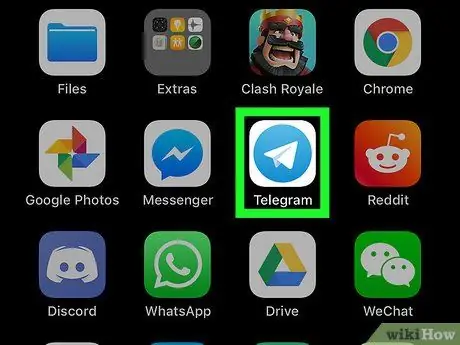
Steg 1. Öppna Telegram
Appen är markerad med en ljusblå ikon med ett vitt pappersflygplan i mitten. Vanligtvis visas denna ikon på startskärmen.
Logga in med ditt telefonnummer om du inte kan komma åt ditt konto automatiskt
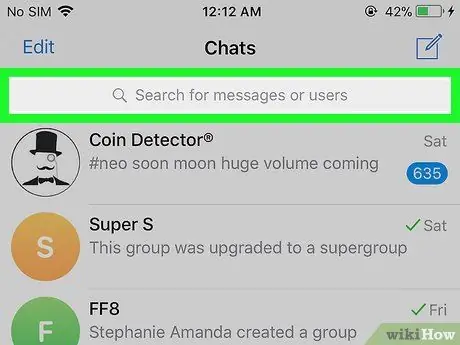
Steg 2. Tryck på sökfältet högst upp i fönstret
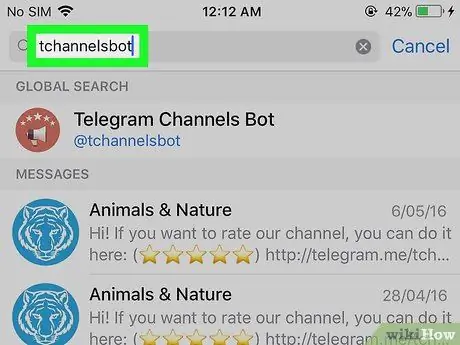
Steg 3. Skriv in tchannelsbot i fältet
Sökresultaten filtreras när du skriver en post.
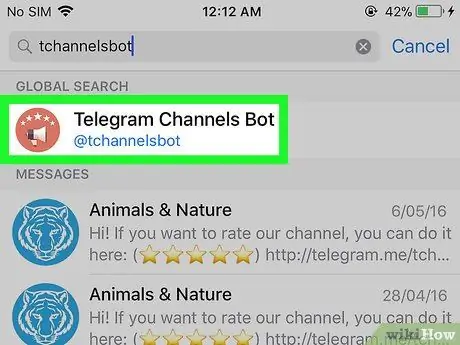
Steg 4. Klicka på alternativet "Telegram Channels Bot"
Om sökordet skrivs in korrekt är det alternativet det högsta sökresultatet. Detta alternativ är en kanal med användarnamnet "@tchannelsbot" under dess titel.
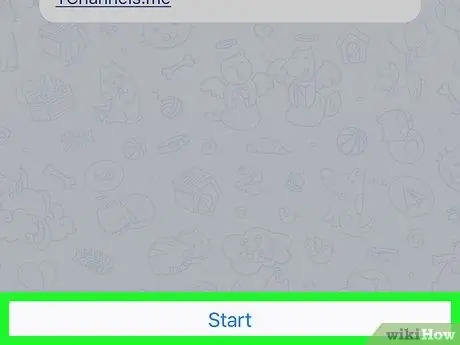
Steg 5. Tryck på Start
Det är längst ner på skärmen.
Om alternativet inte är tillgängligt, skriv /starta i meddelandefältet nedan och tryck sedan på den blå skicka pilknappen ovanför tangentbordet
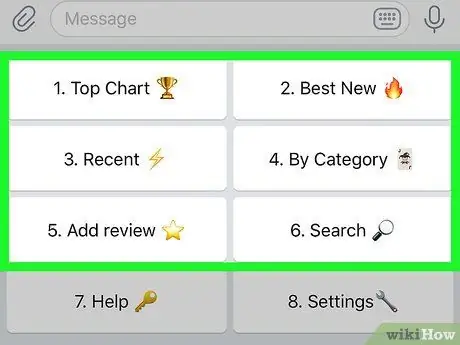
Steg 6. Tryck på alternativ
Du kan röra någon av knapparna som visas, till exempel:
- ” Topplista ”: Visar de mest populära kanalerna.
- ” nyligen ”: Visar en lista över nyligen skapade kanaler.
- ” Efter kategori ”: Visar alla kanalkategorier.
- ” Sök ”: Låter dig söka efter kanaler manuellt.
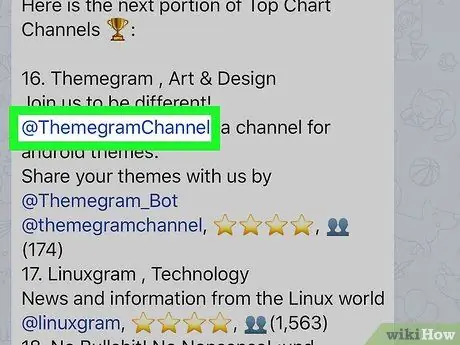
Steg 7. Öppna kanalen
Hitta kanalen du vill följa och tryck sedan på länken för den kanalen.
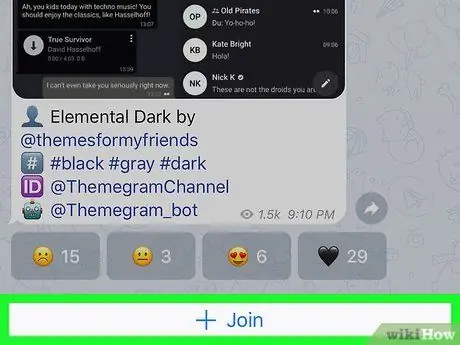
Steg 8. Tryck på Gå med
Det är längst ner på kanalen. Du är nu medlem i kanalen.
Metod 2 av 3: Använda Channel Directory Webbplats
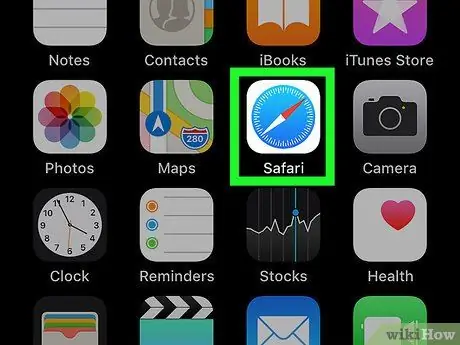
Steg 1. Öppna en webbläsare
Kör Safari, Google Chrome eller någon annan önskad webbläsare på din telefon.
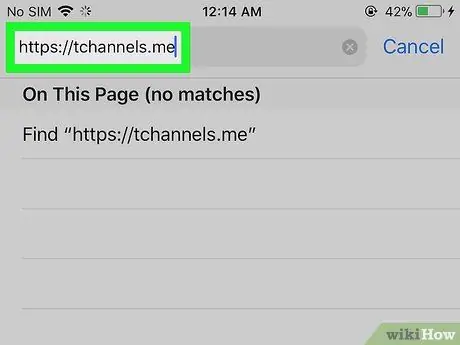
Steg 2. Besök Telegram -kanalens katalogsajt
Du kan ange "Telegram -kanallista" eller liknande sökord på Google, eller besöka webbplatsen för Telegram -kanallistan.
- https://tchannels.me
- https://tlgrm.eu/channels
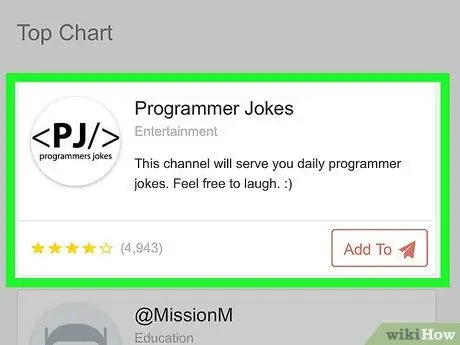
Steg 3. Hitta ett ämne av intresse
Många Telegram -kanalkatalogsidor har kategorier som spel, filmer, tv -program och mer. De flesta webbplatser som visar en lista med kanaler har också en sökfält.
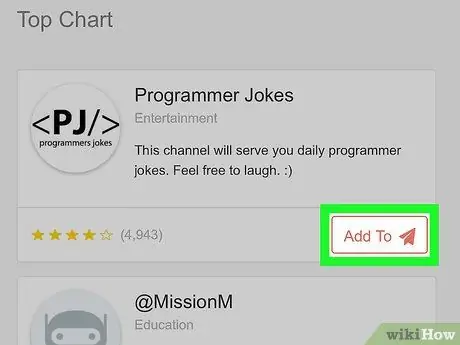
Steg 4. Öppna kanalen
Välj en kanal och sedan:
- Tryck på Lägg till i (https://tchannels.me).
- Välj + (https://tlgrm.eu/channels).
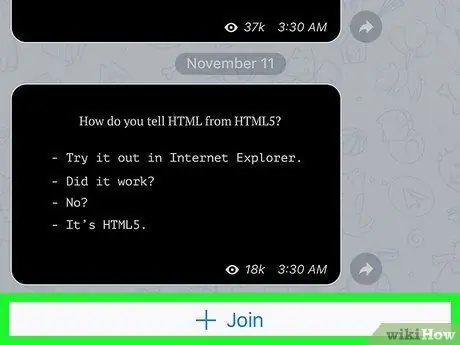
Steg 5. Tryck på + Gå med
Det är längst ner på Telegram -kanalen. Du är nu medlem i kanalen i fråga.
Metod 3 av 3: Använda webbplatser för att söka kanaler

Steg 1. Öppna en webbläsare
Öppna den webbläsare du gillar mest.
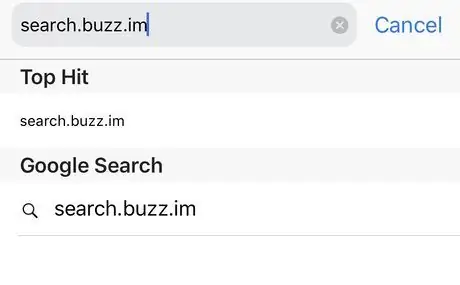
Steg 2. Besök en webbplats som låter dig bläddra bland kanaler, grupper och öppna meddelanden på Telegram
Du kan använda den här länken:
https://search.buzz.im/
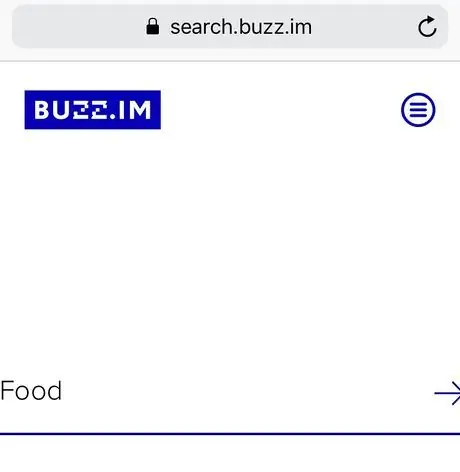
Steg 3. Skriv in nyckelorden för det tema du är intresserad av
Det fungerar på samma sätt som alla andra sökmotorer. Om du till exempel vill söka i Telegram -kanaler och grupper relaterade till mat skriver du in "mat", "recept", "recept", "frukost", "middag", etc.
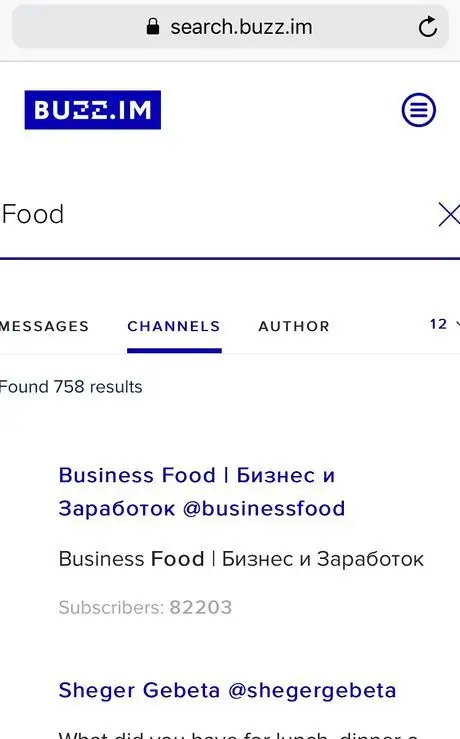
Steg 4. Öppna kanalen
Ange den kanal du gillar och tryck sedan på dess namn. Kanalen öppnas automatiskt i Telegram -appen på telefonen.
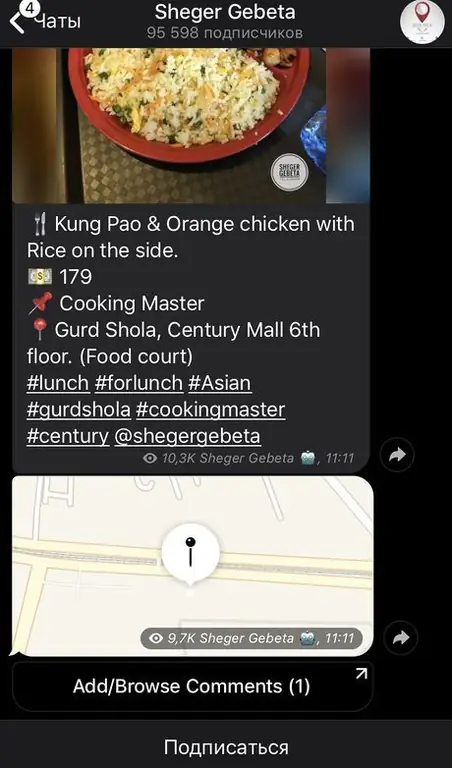
Steg 5. Tryck på + Gå med
Den här knappen finns längst ned på skärmen. Därefter blir du medlem i kanalen.






